Эффективные способы обнаружения и удаления майнера на компьютере
Майнинг криптовалют стал популярным способом заработка, однако киберпреступники также используют майнеры для незаконного добычи криптовалюты на компьютерах пользователей без их согласия. Способы определения и удаление майнера рассмотрим в данной статье.

Под майнером обычно понимается программа, которая использует ресурсы компьютера для добычи криптовалюты. Она может быть установлена скрытно или при помощи вредоносного ПО, что приводит к замедлению работы компьютера, повышению температуры или даже выходу из строя железа. Поэтому важно знать, как распознать наличие майнера на своем устройстве.
Как обнаружить и удалить майнер на компьютере?
Майнеры обычно работают в фоновом режиме, поэтому обнаружить их может быть не так то просто.
Ниже приведены некоторые способы, которые помогут в обнаружении майнера на вашем компьютере:
1. Мониторинг системных ресурсов: следите за использованием процессора, памяти и графических ресурсов. Аномально высокая загрузка может быть признаком работы майнера.
2. Проверка списков запущенных процессов: периодически проверяйте список запущенных процессов в диспетчере задач. Подозрительные процессы могут быть связаны с майнером.
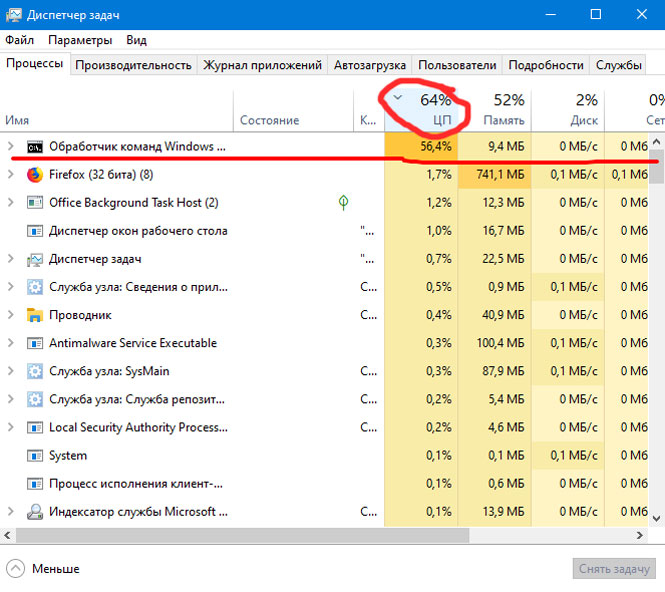
3. Сканирование антивирусом: используйте антивирусное ПО для поиска и обнаружения потенциально вредоносных программ, включая майнеры.
4. Просмотр автозагрузки: проверьте автозагрузку системы на наличие подозрительных программ или скриптов, которые могут запускать майнер при старте компьютера.
Способы выявить наличие майнера
1. Отслеживание подозрительной активности, такой как необычно высокая загрузка процессора, остановки приложений или замедление работы системы.

2. Проверка списков процессов в диспетчере задач на наличие подозрительных программ или процессов с необычными именами или расположением файлов.
3. Использование специализированных антивирусных программ для обнаружения майнеров и других вредоносных программ.
4. Мониторинг автозапуска системы и проверка запускаемых приложений на наличие подозрительных сценариев.
5. Отслеживание сетевой карты компьютера для выявления подозрительной передачи данных или соединений с внешними ресурсами.
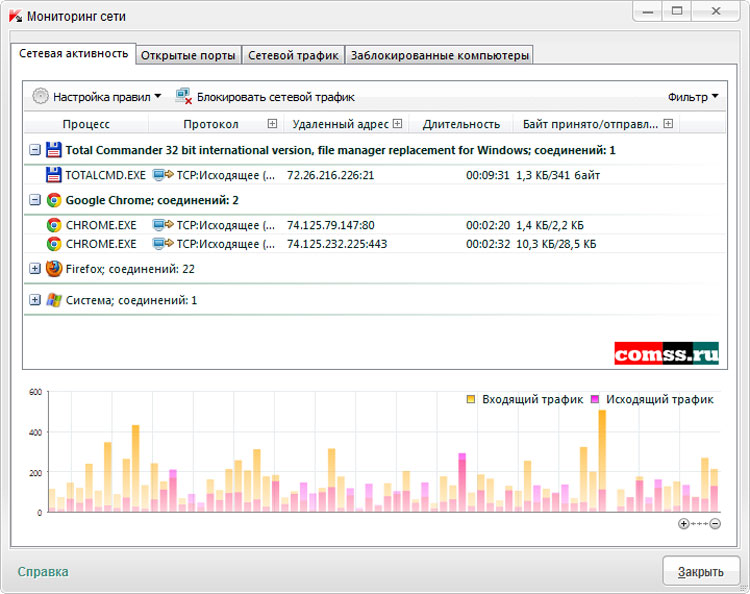
6. Проверка всех ресурсов компьютера с помощью специальных программ для мониторинга процессов и сетевой активности.
Проверка системных процессов на аномалии
Если вы замечаете, что процессор или видеокарта вашего компьютера работают на 100% загрузки, несмотря на отсутствие запущенных программ, это может свидетельствовать о наличии майнера. Используйте комбинацию (Ctrl + Shift + Esc) для просмотра активных процессов и ресурсов, чтобы обнаружить подозрительные приложения.
Также стоит обратить внимание на список установленных программ в Панели управления и удалить те, о происхождении которых вы не знаете. Майнеры так же могут скрываться под различными наименованиями известных программ, чтобы избежать обнаружения.
Использование антивирусного программного обеспечения
При выборе антивирусного программного обеспечения обратите внимание на его рейтинг и отзывы пользователей. Важно чтобы ваш антивирусный софт постоянно обновлялся.
После установки антивируса проведите полное сканирование системы и дайте программе возможность удалить все обнаруженные угрозы. Рекомендуется периодически запускать сканирование компьютера, чтобы своевременно выявлять и удалять вредоносные программы, включая майнеры.
Если у вас отсутствует антивирусное программное обеспечение или оно неспособно обнаружить вредоносные программы, рекомендуется воспользоваться бесплатным онлайн-сканерами. Например, Dr.Web CureIt, Eset Online Scanner или Kaspersky Virus Removal Tool. Этого обычно достаточно для устранения проблемы.
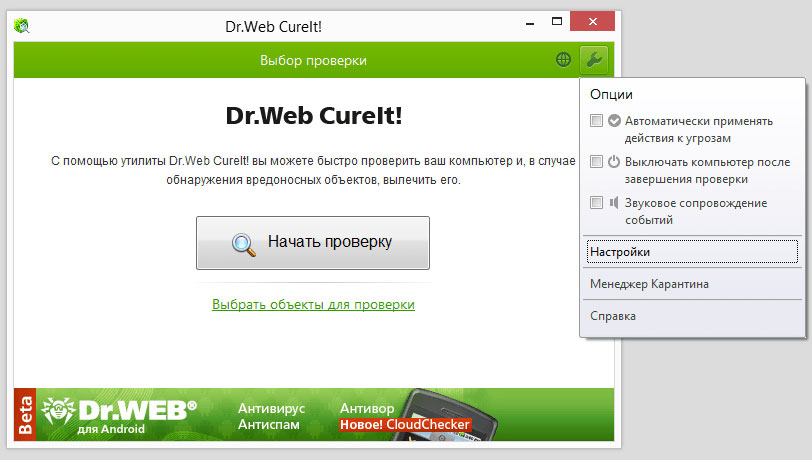
Все становится сложнее, когда «подлый» майнер уже прочно утопился в системе. Он может даже препятствовать доступу к сайтам с антивирусами. Что же делать в такой ситуации?
Одним из вариантов является загрузка антивируса на другой компьютер, а затем его перенос на зараженный. Например, с помощью флешки или десктопного приложения Telegram.
Удаление файла hosts
Также можно попробовать удалить файл hosts, который используется злоумышленниками для перенаправления доступа к определенным адресам. Для этого откройте проводник, включите отображение скрытых файлов и найдите файл hosts в каталоге «C:\Windows\System32\drivers\etc». Удалите его без страха, так как это не повредит системе.
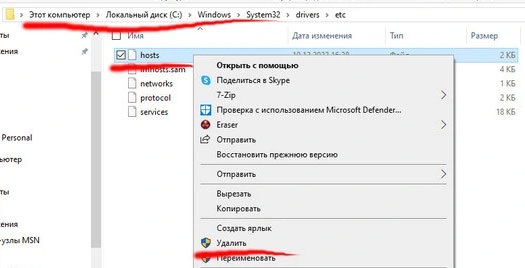
После этого попробуйте снова зайти на сайт с антивирусом.
Если удаление файла hosts не помогло, попробуйте перезагрузиться в безопасном режиме с поддержкой сети. Для этого нажмите Win+R, введите msconfig.exe
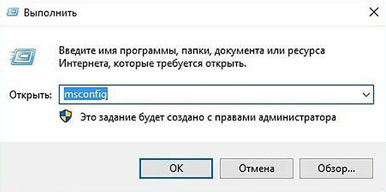
и установите флажки на «Безопасный режим» и «Сеть» во вкладке «Загрузка».
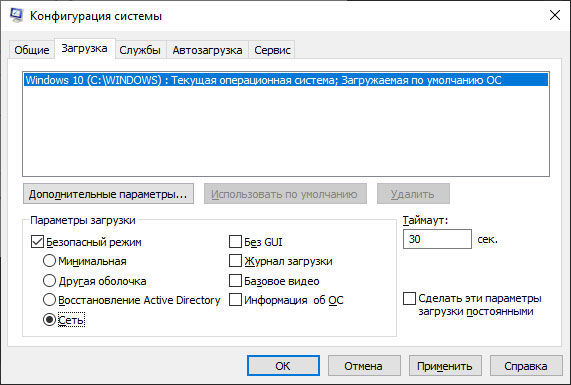
После перезагрузки компьютера, попытайтесь скачать и запустить антивирус. После успешного сканирования, верните обычную загрузку, убрав флажок «Безопасный режим».
Использование Dr.Web Live Disk.
В случае, если ничего не помогает, вам понадобится Rescue Disk — загрузочная флешка с антивирусом.
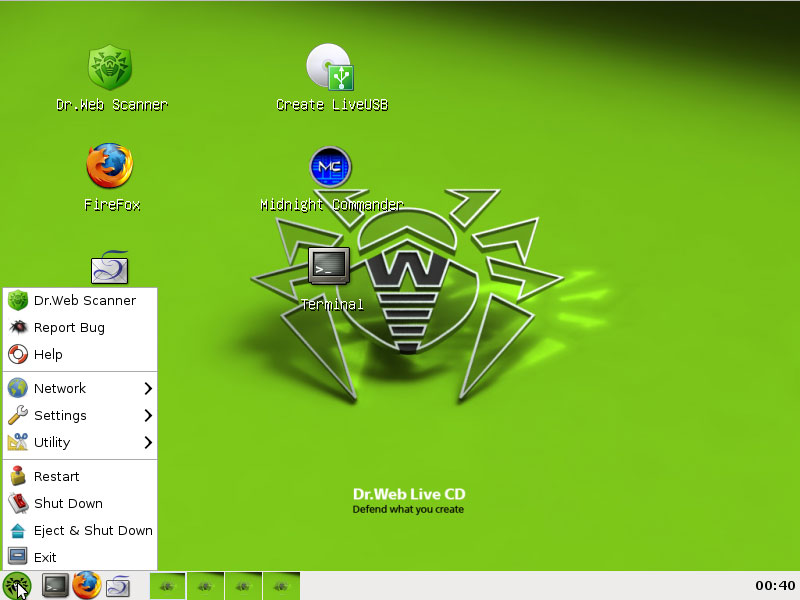
Её можно создать с помощью утилиты Dr.Web Live Disk. После создания флешки, загрузитесь с неё и выполните сканирование системы. Возможно, вам потребуется зайти в BIOS и изменить настройки загрузки с USB.
И если даже это не решит проблему, останется только переустановка системы.
Вопрос-ответ:
Что такое майнеры и как они попадают на компьютер?
Майнеры – это программы, которые используются для майнинга криптовалюты. Они могут попасть на компьютеры через вредоносные веб-сайты, электронные письма, бесплатное программное обеспечение и т.д.
Какие признаки могут указывать на наличие майнера на компьютере?
Признаки наличия майнера могут включать внезапное замедление работы компьютера, резкое повышение температуры процессора, высокую загрузку ЦПУ или видеокарты без видимой причины, появление подозрительных процессов в диспетчере задач и т.д.
Какими способами можно обнаружить майнер на компьютере?
Обнаружить майнера можно с помощью антивирусных программ, специализированных утилит для обнаружения вредоносного ПО, мониторинга системных процессов и сетевой активности, а также вручную проверяя запущенные процессы и автозапуск.
Как удалить майнер с компьютера?
Удаление майнера на компьютере, ноутбуке проводится с помощью антивирусных программ с возможностью очистки вредоносного ПО, обновить все программы и операционную систему до последних версий, провести сканирование системы, удалить подозрительные файлы и процессы, а также периодически проверять систему на наличие вредоносных софта.
Не навредит ли OC удаления файла hosts?
После перезагрузки ОС Windows автоматически создаст файл hosts с единственной записью в нем «localhost». Интернет страницы должны открываться в обычном режиме.
Если у Вас не получилось удалить майнер, Вы можете обратиться к нашим специалистам.
Что нужно сделать, чтобы в папке с фото отображались изображения, а не значки?
Вернуть или скрыть раздел «Параметры папок». В Windows XP называлось — Свойства папки.










